Excel VBA:カラーパレットのインデックス番号の一覧と配色表
Excel VBAでカラーパレットのインデックス番号を指定し番号の一覧と配色表を作成します。
Homeに戻る > Excel 基本Tipsへ
カラーパレットとは色の一覧のことで、それぞれの色には番号が付いていて、その番号をインデックス番号といいます。
インデックス番号を指定することでその色を表示でき、指定はColorIndexプロパティで行います。
ColorIndexは例えば、黒が1・赤が3・青が5などになります。
VBAで色を指定するには、このColorIndex・RGB関数・16進数のどれかを使用します。
ColorIndexを使うのは、下のVBAサンプルのようにForループで連続して色を付ける場合、整数の変数を指定するだけでできるからです。
3種類の色指定するVBAです。
- ColorIndexを使用:Cells(1,1).Interior.ColorIndex = 3
- RGB関数を使用:Cells(1,1).Interior.Color = RGB(255,0,0)
- 16進数を使用:Cells(1,1).Interior.Color = &H0000FF
配色に関連する「Excel VBAで、セルの背景色を設定する」も掲載していますので、参考にしてください。
カラーパレットのインデックス番号の一覧と配色表を作成するVBA
Excel VBA シートコード
作成したコマンドボタン クリックイベントの説明
- Forで8列分ループします。
- Forで7行分ループします。
- ActiveSheet.Cellsを使いセル位置を指定し、インデックス番号を表示します。
Cellsを使うのは、変数で行と列を指定できるからです。 - 同じセル位置にColorIndexを使い背景色を付けます。
Private Sub CommandButton1_Click()
Dim i As Integer
Dim j As Integer
Dim n As Integer
n = 1
For j = 1 To 8
For i = 1 To 7
'インデックス番号
ActiveSheet.Cells(j * 2 + 5, i + 1) = n
'セルに色を塗る
ActiveSheet.Cells(j * 2 + 6, i + 1).Interior.ColorIndex = n
n = n + 1
Next
Next
End Sub
Dim i As Integer
Dim j As Integer
Dim n As Integer
n = 1
For j = 1 To 8
For i = 1 To 7
'インデックス番号
ActiveSheet.Cells(j * 2 + 5, i + 1) = n
'セルに色を塗る
ActiveSheet.Cells(j * 2 + 6, i + 1).Interior.ColorIndex = n
n = n + 1
Next
Next
End Sub
Excel VBAの実行結果
コマンドボタンをクリックすると、下のシートになります。
インデックス番号と実際にセルに色をつけた結果です。
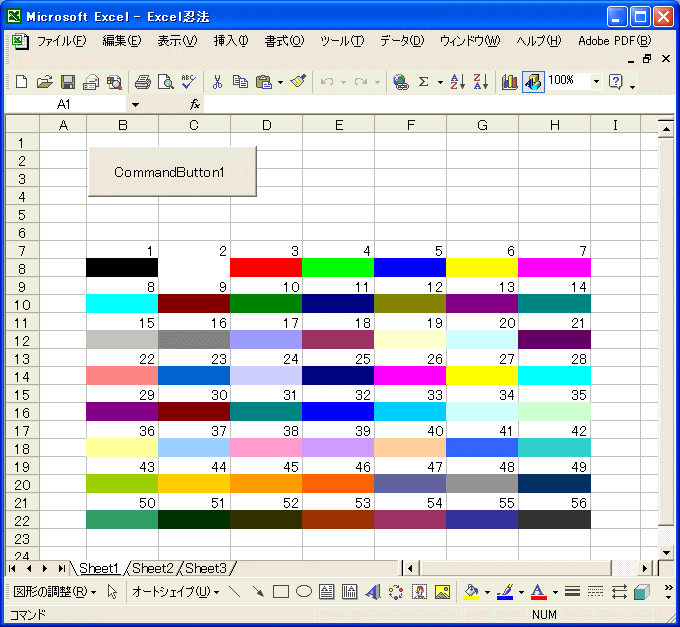
Homeに戻る > Excel 基本Tipsへ
■■■
このサイトの内容を利用して発生した、いかなる問題にも一切責任は負いませんのでご了承下さい
■■■
当ホームページに掲載されているあらゆる内容の無許可転載・転用を禁止します
Copyright (c) Excel-Excel ! All rights reserved